iOS 8은 몇 가지 중요한 기능을 추가하여 그룹 메시지를보다 친근하고 관리하기 쉽게 만들었습니다. iOS 7과 크게 다르지 않지만 더 많은 옵션이 있습니다 (주로 그룹 메시지를 남기거나 음소거).
iOS를 처음 사용하거나 메시지 앱에서 그룹 채팅을 시작하는 방법을 알고 싶다면 다음과 같이하십시오. iOS 8을 실행해야합니다. 또한 그룹 메시지는 iMessage에서 작동합니다.
iPhone 및 iPad의 iOS 8에서 그룹 메시지를 시작하는 방법
1 단계. 메시지를 엽니 다 .
2 단계. 새 메시지 작성 아이콘을 누릅니다.

3 단계. 메시지를 보내려는 사람에게 이메일 ID 또는 전화 번호 를 입력하십시오.
단계 # 4. 보내려는 메시지 를 입력하십시오.
단계 # 5. 보내기를 누릅니다 .
그게 다야! 그룹 메시지를 보냈습니다.
누군가이 메시지에 답장을 보내면 스레드와 같은 화면에 표시되기 때문에 그룹 메시지입니다. 다른 모든 사람이 응답하면 개별 메시지가 표시되지 않고 대신이 메시지가이 스레드에 나타납니다.
그룹 메시지가 많은 경우 곧 대화 목록이 매우 혼잡 할 수 있음을 알게 될 것입니다. 각 그룹의 이름을 지정하면 대화 상대를 신속하게 파악할 수 있습니다. 방법은 다음과 같습니다.
1 단계. 그룹 메시지를여십시오.
2 단계. 세부 사항을 누릅니다 (오른쪽 상단).
3 단계. 화면을 아래로 스 와이프 / 드래그하고 그룹 이름 텍스트 필드에 그룹의 이름을 입력 하십시오.

iOS 8에서 그룹 메시지에 더 많은 사람을 추가하는 방법?
그룹 메시지에 새로운 참가자 / 수신자를 추가하려면 그렇게 할 수 있습니다! 방법은 다음과 같습니다.
1 단계. 세부 사항을 누릅니다 .
2 단계. 연락처 추가를 누릅니다 .
3 단계. 그룹에 포함 할 전화 번호 또는 이메일 ID를 추가하십시오.
새 회원이 그룹에 추가되고 그룹에서 보낸 메시지를 받기 시작합니다.
그게 다야!
Facebook, Twitter 및 Google Plus에서 우리와 연결하십시오. 또한 iPhone 및 iPad에서 앱을 다운로드하십시오.


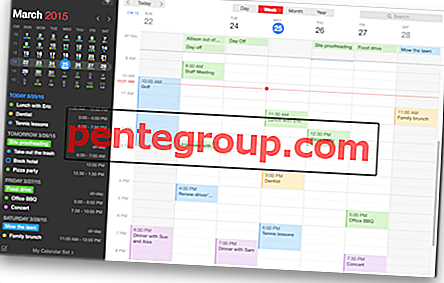







![iPhone 및 iPad에서 직접 자세한 App Store 및 iTunes 구입 내역보기 [사용 방법]](https://pentegroup.com/img/697/697-min.jpg)

